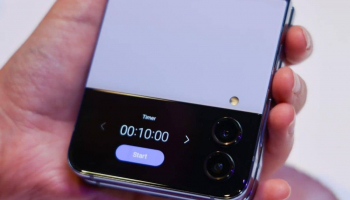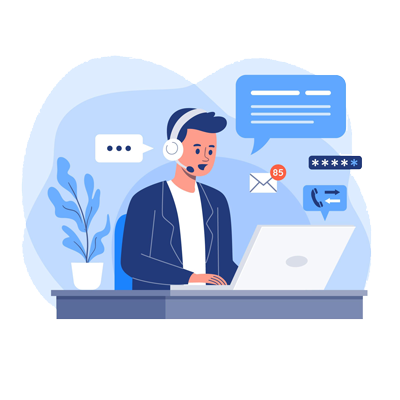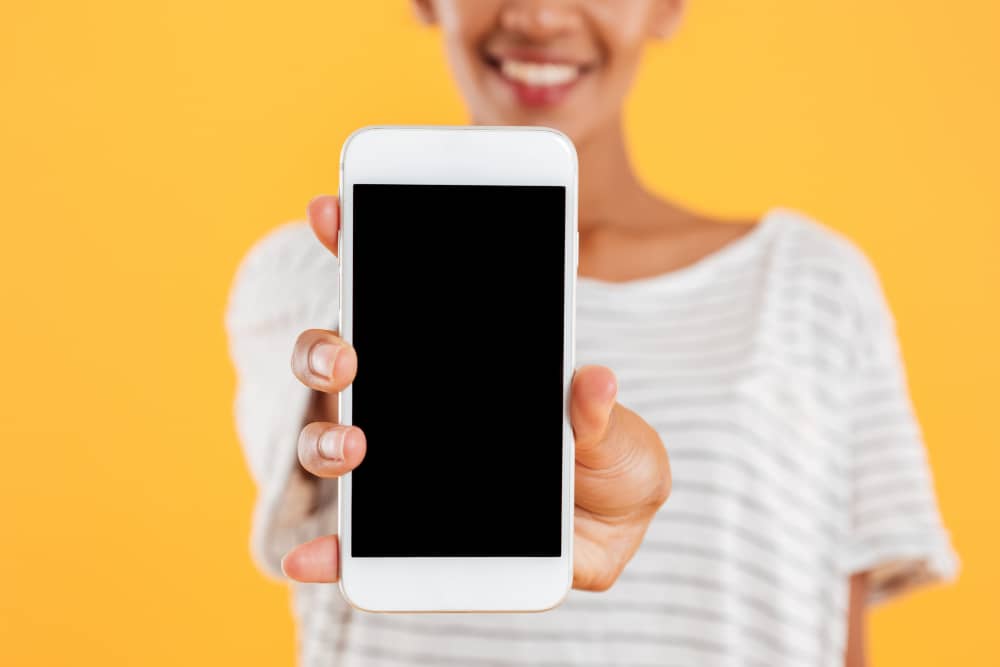
Vous avez un smartphone Samsung et vous cherchez à le déverrouiller ? Si votre méthode habituelle ne fonctionne pas ou si vous ne vous en souvenez pas, découvrez sur cet article comment débloquer un téléphone Samsung ou une tablette.
Table des matières
Comment débloquer un téléphone Samsung ?
Si vous ne parvenez pas à déverrouiller votre smartphone Samsung Galaxy avec la reconnaissance faciale ou la lecture de vos empreintes digitales, il est possible de débloquer votre téléphone en utilisant le déverrouillage d’écran sécurisé.
La procédure de déverrouillage d’écran sécurisé
Lors de la configuration de la reconnaissance faciale ou de la lecture d’empreintes digitales sur votre appareil, il vous a été demandé de renseigner une autre méthode de verrouillage comme le choix d’un code PIN, d’un modèle de schéma ou d’un mot de passe.
Vous pouvez donc avoir recours à cette méthode pour déverrouiller un téléphone Samsung. Pour cela, voici les étapes à suivre :
- Balayez l’écran de votre smartphone vers le haut,
- Indiquez votre code PIN préalablement défini (ou votre mot de passe ou le modèle de schéma).
Débloquer l’appareil avec un compte Google
Si vous avez bloqué votre téléphone portable en rentrant 5 fois de suite un mauvais code ou modèle de déverrouillage, vous pouvez le débloquer à l’aide de votre compte Google.
Pour information, cette fonctionnalité n’est possible que si votre mobile fonctionne avec Android 4.4 ou une version plus récente.
Une fois l’option « Déverrouiller via Google » affichée sur votre écran, il vous suffit d’indiquer vos identifiants de connexion Google puis d’appuyer sur « Connexion ».
Débloquer un téléphone Samsung à distance : la marche à suivre

Si vous oubliez votre schéma de déverrouillage, votre code PIN ou votre mot de passe, il est possible de débloquer un téléphone Samsung à distance avec la méthode « Find My Mobile ».
Pour bénéficier de ce service, il faut paramétrer au préalable le contrôle à distance sur votre téléphone mobile.
Pour cela, il faut se rendre :
- Dans les « Paramètres » de votre appareil,
- Puis « Données biométriques et sécurité » et « Traçage du mobile »
- Et activer ensuite « Déverrouillage à distance ».
Déverrouiller un téléphone Samsung avec Find My Mobile
Voici les étapes à suivre pour débloquer votre téléphone Samsung à distance avec le service « Find My Mobile » :
- Allez sur le site Find My Mobile,
- Renseignez vos identifiants liés à votre compte Samsung,
- Sélectionnez le smartphone concerné puis cliquez sur « Déverrouiller ».
Comment débloquer une tablette Samsung ou un smartphone ?
Si vous n’avez pas configuré de méthode de déverrouillage à distance, et que le problème persiste, pour débloquer une tablette Samsung ou un téléphone en cas de blocage, il faut alors procéder au redémarrage de votre appareil. Cette méthode peut, en effet, résoudre le dysfonctionnement lié au déverrouillage.
Procédure de redémarrage forcé
Pour réaliser un redémarrage forcé, il suffit d’appuyer simultanément sur la touche marche/arrêt et la touche volume bas. Il faut appuyer sur ces touches jusqu’à ce que votre tablette ou votre smartphone redémarre.
Déverrouiller un appareil Samsung en le réinitialisant

Autre alternative pour débloquer un smartphone ou une tablette du constructeur Samsung, la réinitialisation de l’appareil avec la restauration des paramètres d’usine.
Les paramètres de sécurité de votre appareil sont automatiquement remis à zéro en effectuant cette manipulation.
Attention, cette démarche engendre obligatoirement la suppression de toutes vos données personnelles enregistrées sur le terminal.
Seules les données sur la carte mémoire du téléphone sont conservées. Pour réinstaller à nouveau vos informations personnelles sur votre appareil mobile, il faut au préalable avoir effectué une sauvegarde.
La réinitialisation d’un appareil Samsung
Pour réinitialiser votre téléphone, il faut dans un premier temps éteindre l’appareil.
Une fois le terminal éteint, vous devez :
- Appuyer et maintenir en même temps le bouton d’augmentation du volume et le bouton marche/arrêt (ou le bouton Bixby),
- Relâcher ensuite la touche marche/arrêt ou bouton Bixby lorsque le téléphone ou la tablette vibre,
- Utiliser la touche volume vers le bas pour déplacer le curseur sur « Wipe date/factory reset »,
- Appuyer sur le bouton marche/arrêt ou bouton Bixby pour valider l’option puis « Yes »,
- Appuyer pour finir sur le bouton marche/arrêt ou bouton Bixby pour choisir « Reboot system now » afin que votre smartphone ou tablette redémarre.